Software Prezentare generală zune
- 32-bit (x86) sau 64-bit (x64), cu o frecvență de ceas de 1 GHz
- 1 GB RAM (32-bit) sau 2 GB de RAM (64-bit)
- conexiune de mare viteză la Internet
Deci, pentru software-ul Zune, desigur, trebuie să instalați pe computer. Instalarea - acest lucru este destul de un proces simplu, aici trebuie doar să urmezi instrucțiunile din expert. Prima lansare a cererii începe cu ecranul de bun venit, care oferă un loc de muncă sau de a începe un program cu setările implicite sau pentru a modifica aceste setări.

Un detaliu interesant: dacă te gândești, și câteva minute nu poate decide dacă este sau nu pentru a modifica setările, aplicația se va pune întrebarea dacă este afișat ecranul de pornire corect și dacă sunteți gata pentru a face o alegere. În mod implicit, atunci când prima lansare, Zune oferă următoarele opțiuni:
Puteți modifica următoarele opțiuni: mass-media care introduc (inclusiv hard disk-uri), tipuri de media și parametrii de feedback și sugestii de program. Când selectați folderul în care software-ul Zune va adăuga fișiere multimedia la o colecție, ar trebui să acorde o atenție la ce tip de fișiere din aceste dosare trebuie să se potrivească cu directorul de destinație. De exemplu, dacă în dosarul de Muzică va fi adăugat la noua imagine, atunci când se fac modificări la colectarea Zune său pur și simplu dor. În această fereastră puteți personaliza afișarea informațiilor multimedia.

Selectarea locația media din care formează colecția Zune, faceți clic pe butonul Forward și mergeți la selecția de dosare pentru conținutul Zune, care copiile program de muzică de pe CD-uri și abona la podcast-uri. Atunci când apar modificări în aceste locații Zune le va adăuga la colecție.
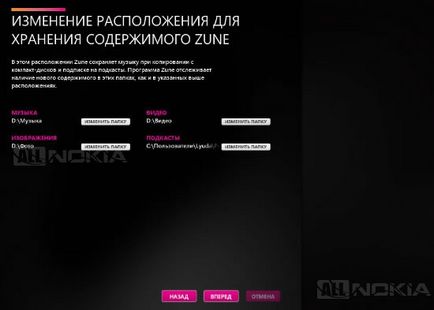
Următoarea secțiune a setărilor - Setați din cauza tipuri de fișiere Zune. Aici sunt anumite tipuri de fișiere, care implicit vor fi redate software-ul Zune.

În cele din urmă, ultima secțiune a setărilor - setați parametrul de feedback și sugestii de program: putem fi de acord pentru a trimite informații de la Microsoft despre utilizarea Zune sau debifa.
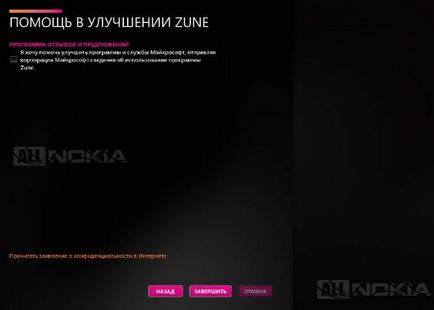
Toate faceți clic pe Finish și vor cădea la fereastra software-ul Zune la sol.
Partea din stânga sus sunt link-uri:
Dacă ascultați un fișier audio muzical este lângă piesa va rang pictograma în formă de inimă - este conceput pentru a da evaluare piesa „cum ar fi“ sau „displace“. Și, în colțul din dreapta jos al ecranului sunt butoanele de control jucător. Nu este nimic nou și neobișnuit: pauză / redare, înainte, înapoi, activați repetare, activați redarea aleatorie și nivelul volumului.
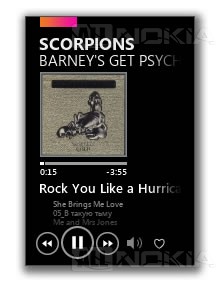
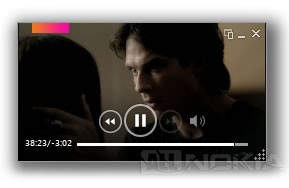
Deci, caseta Quickplay - este de fapt fereastra jucător. Mai precis, este posibil pentru a comuta la redarea fișierelor cu doar un singur clic.

Favorite Zona include fișierele preferate și în mod frecvent jucat. Pentru a adăuga fișierul selectat în colecția de favorite, pur și simplu faceți clic dreapta pe numele fișierului și din meniul contextual, selectați opțiunea „Adăugați la lista de Quickplay.“
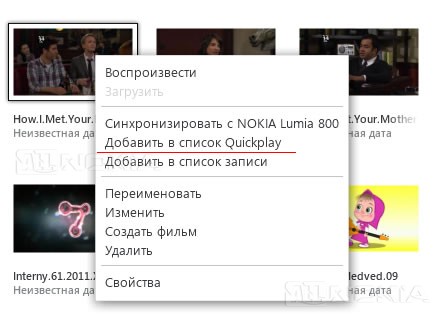
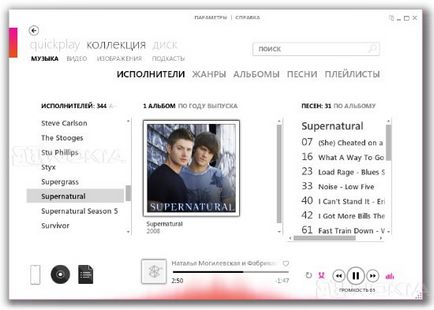
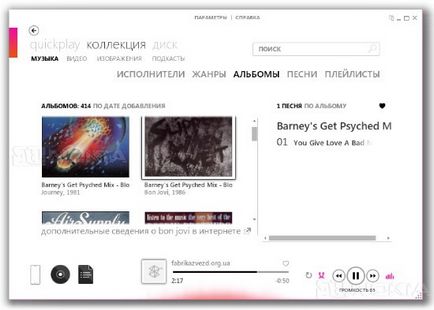
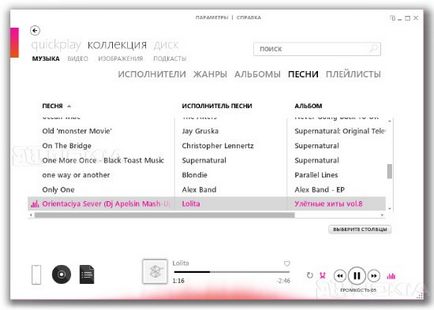
În timpul redării fișierului audio în partea de jos a ecranului afișează o bară de progres și informații de stare. Aici, coperta albumului este vizibilă în miniatură, făcând clic pe care le încadrează în fereastra player muzical „Now Playing“.
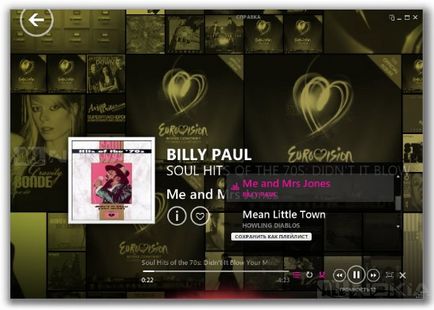
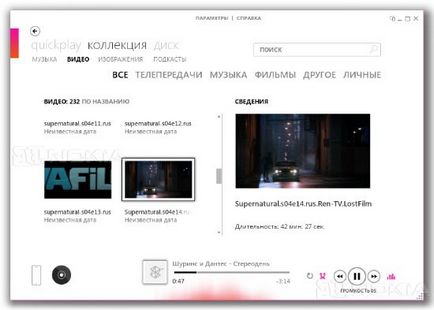
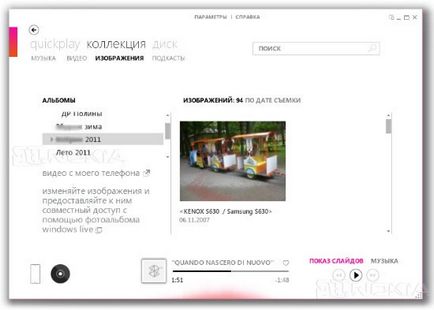

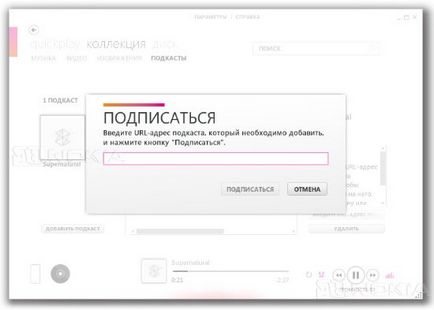
Așa cum am spus, cu ajutorul Zune pot fi scrise melodii sau filme preferate de disc. Tocmai ai drag și drop orice fișier de pe pictograma discului din colțul din stânga jos al ecranului, programul generează o listă de intrări. În setările Zune, selectați care disc doriți să înregistreze (CD-uri audio sau un disc de date), introduceți discul și faceți clic pe „Start înregistrare“. Toate - procesul a început. Apropo, câteva cuvinte, aș dori să scrie despre parametrii de setare Zune: indiferent de fereastra aplicației vă aflați, faceți clic pe butonul „Settings“ va stabili cu precizie setările de grup, în cazul în care în acești parametri și autentificat. De exemplu, în timp ce în „Drive“ și făcând clic pe „Opțiuni“, suntem în opțiunea de înregistrare a datelor de configurare pe un CD.
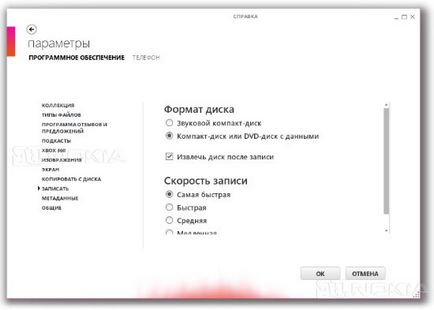
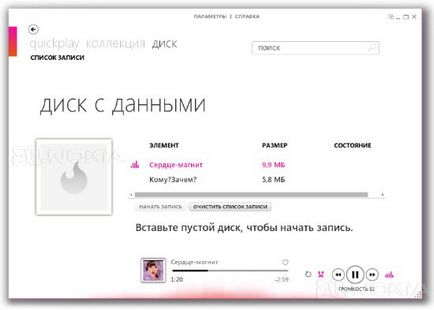
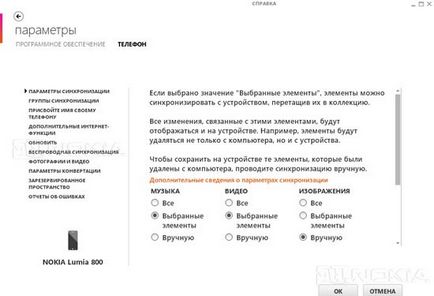

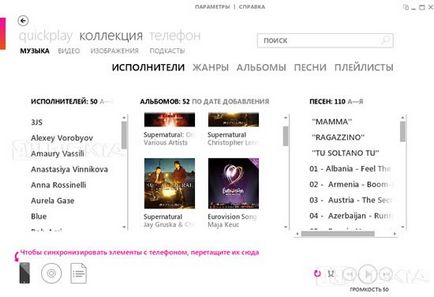
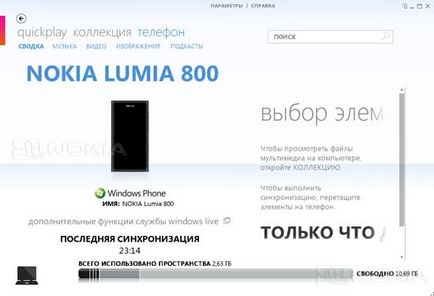
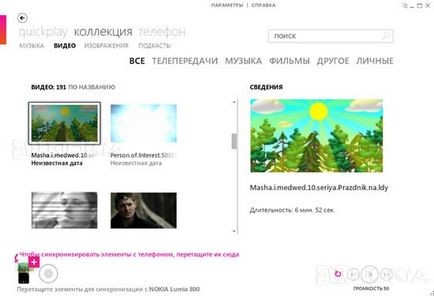
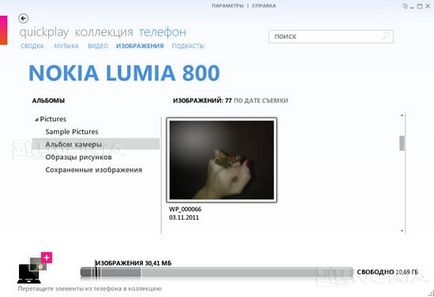
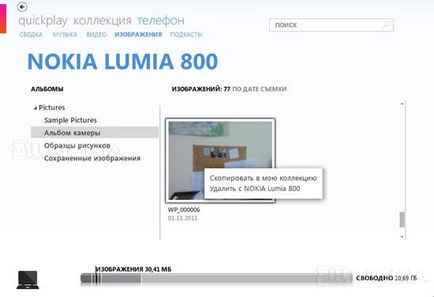
Software-ul Zune Allnokia.ru Review